Ștergerea automată a mediilor Dataverse for Teams inactive
Power Platform oferă un mecanism de curățare care elimină automat Microsoft Dataverse for Teams mediile de la chiriaș care au rămas inactive. Un mediu este mai întâi dezactivat după 90 de zile de inactivitate. Și apoi, șters dacă administratorii nu iau nicio măsură și mediul este lăsat dezactivat timp de 30 de zile. Administratorii au șapte zile pentru a recupera mediile șterse.
Notă
Pentru a înțelege ștergerea automată a Power Platform mediilor care nu sunt Dataverse for Teams medii, accesați Ștergerea automată a mediilor Power Platform inactive.
Un mediu dezactivat sau șters nu afectează niciun alt Microsoft Teams activ (echipe, canale, SharePoint site-uri, site-uri conectate la echipe și așa mai departe) și se aplică numai pentru Dataverse integrari. Acest proces de curățare este automat. Dacă nu mai aveți nevoie de un mediu Dataverse for Teams inactiv, nu trebuie să faceți nimic.
Dezactivarea unui mediu Dataverse for Teams împiedică orice utilizare semnificativă a mediului și a resurselor acestuia. Aplicațiile nu pot fi lansate, fluxurile sunt suspendate, chatboții nu pot fi interacționați și așa mai departe.
Definiție activitate utilizator
Power Platform calculează o singură măsură a inactivității pentru fiecare mediu Dataverse for Teams. Măsura ține cont de toată activitatea desfășurată de utilizatori, creatori și administratori din Power Apps, Power Automate, Microsoft Copilot Studio și Dataverse.
Activitățile utilizatorului includ majoritatea operațiunilor de creare, citire, actualizare și ștergere a resurselor mediului. Cele mai multe operațiuni citite, cum ar fi vizitele la pagina de pornire, exploratorul de soluții și Power Apps sau Power Automate designer, nu sunt considerate activități.
Iată câteva exemple de tipuri de activități care sunt incluse în măsură:
Activitatea utilizatorului: lansați o aplicație, executați un flux (fie automat sau nu), chat cu un Microsoft Copilot Studio bot.
Activitatea creatorului: creați, actualizați sau ștergeți o aplicație, un flux (desktop și fluxuri cloud), Microsoft Copilot Studio bot, un conector personalizat.
Activitatea administratorului: operațiuni de mediu, cum ar fi copierea, ștergerea, copierea de rezervă, recuperarea, resetarea.
Activitatea include comportamente automatizate, cum ar fi rulările de flux programate. De exemplu, dacă nu există activitate de utilizator, producător sau administrator într-un mediu, dar acesta conține un flux în cloud care rulează zilnic, atunci mediul este considerat activ.
Destinatarii notificării
Următorii utilizatori primesc notificări prin e-mail cu privire la programul descris în cronologie:
Administratorii de sistem ai mediului.
Un mediu Dataverse for Teams este asociat cu o echipă în Microsoft Teams. Proprietarii echipei primesc automat rolul de administrator de sistem pentru mediu. Aceștia primesc notificări prin e-mail și pot declanșa activitatea, reactiva și recupera mediul în centrul de administrare Power Platform. Membrii echipei și invitații nu primesc notificările prin e-mail.
Creatorul mediului.
Dacă administratorii de mediu nu mai fac parte din chiriaș, atunci administratorii chiriașilor sunt notificați.
În plus, utilizatorii și creatorii sunt notificați pe pagina cu listă a Mediului și pe pagina Mediu atunci când Dataverse for Teams mediul este dezactivat.
Cronologie pentru mediile Dataverse for Teams inactive
Următorul tabel descrie programul de notificări și acțiuni pentru Dataverse for Teams medii care sunt considerate inactive.
| Starea Dataverse for Teams | Power Platform acțiune |
|---|---|
| 83 de zile după nicio activitate a utilizatorului | Trimiteți un avertisment că mediul va fi dezactivat. Actualizați starea mediului în pagina cu listă Medii1 și în pagina Mediu2. |
| 87 de zile după nicio activitate a utilizatorului | Trimiteți un avertisment că mediul va fi dezactivat. Actualizați starea mediului inactiv în pagina cu listă Medii1 și în pagina Mediu2. |
| 90 de zile după nicio activitate a utilizatorului | Dezactivați mediul. Trimiteți o notificare că mediul a fost dezactivat. Actualizați starea mediului dezactivat în pagina cu listă Medii1 și în pagina Mediu3. |
| 113 de zile după nicio activitate a utilizatorului | Trimiteți un avertisment că mediul va fi șters. Actualizați starea mediului dezactivat în pagina cu listă Medii1 și în pagina Mediu3. |
| 117 de zile după nicio activitate a utilizatorului | Trimiteți un avertisment că mediul va fi șters. Actualizați starea mediului dezactivat în pagina cu listă Medii1 și în pagina Mediu3. |
| 120 de zile după nicio activitate a utilizatorului | Ștergeți mediul. Trimiteți o notificare că mediul a fost șters. |
1Starea mediului în pagina cu listă Medii din Power Platform centrul de administrare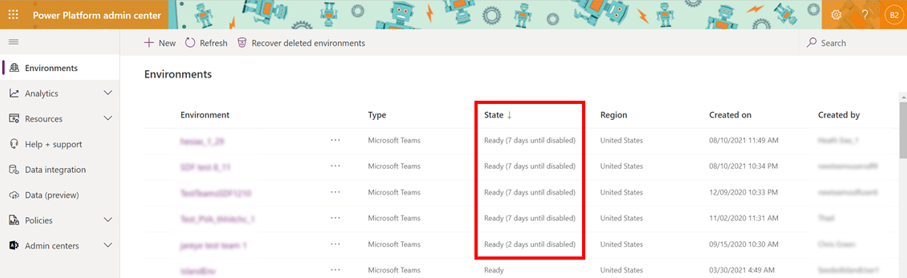
2Alerta de mediu inactiv pe pagina Mediu din Power Platform centrul de administrare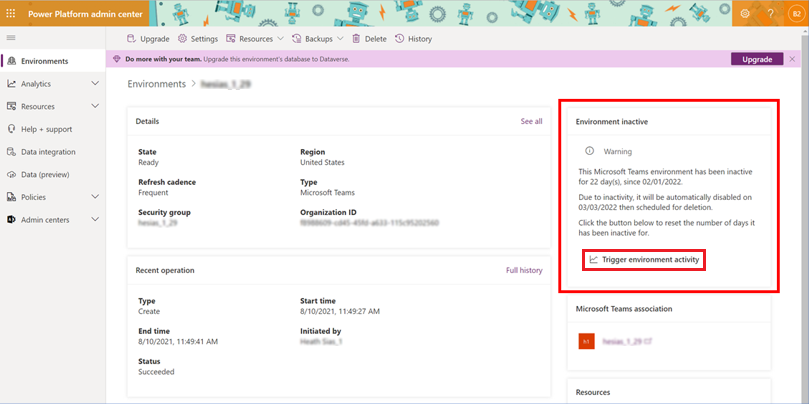
Notă
Secțiunea de avertizare Mediu inactiv se afișează numai dacă Dataverse for Teams mediul este <= 7 zile până la dezactivare.
3Alerta de mediu dezactivată pe pagina Mediu din Power Platform centrul de administrare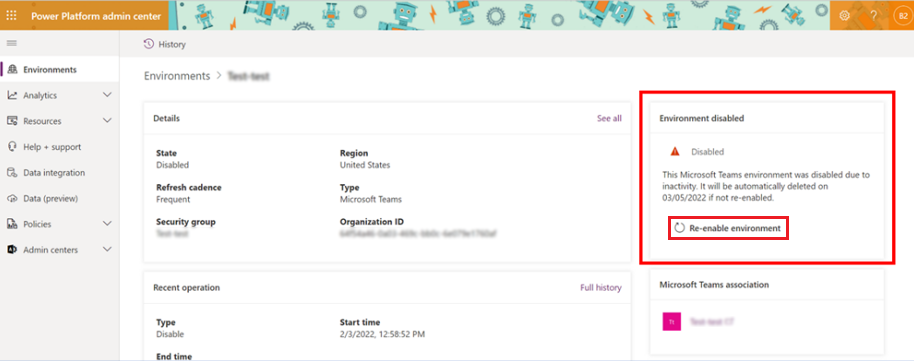
Notă
Dala Mediu dezactivat se afișează oricând un Dataverse for Teams mediu este dezactivat din cauza inactivității.
Declanșați activitatea, reactivați și recuperați un mediu Dataverse for Teams
În mod implicit, administratorii au 30 de zile pentru a reactiva un mediu. Un mediu dezactivat timp de 30 de zile este șters automat. Administratorii au șapte zile pentru a recupera un mediu șters. Consultați Recuperați un mediu șters Dataverse for Teams.
Declanșați activitatea pentru un mediu Dataverse for Teams inactiv
Conectați-vă la Centrul de administrare Power Platform.
Selectați Medii, apoi selectați un mediu Dataverse for Teams inactiv.
Pe pagina Mediu, selectați Declanșarea unei activități de mediu.
Reactivați un mediu Dataverse for Teams dezactivat
Conectați-vă la Centrul de administrare Power Platform.
Selectați Medii, apoi selectați un mediu Dataverse for Teams dezactivat.
Pe pagina Mediu, selectați Reactivarea unui mediu.
Recuperați un mediu Dataverse for Teams șters
Conectați-vă la Centrul de administrare Power Platform.
Selectați Medii, apoi selectați Recuperați mediile șterse.
Selectați un mediu de recuperat, apoi selectați Recuperare.
Informații suplimentare, consultați recuperarea mediului.
Consultați și
Microsoft Dataverse for Teams medii
Recuperarea unui mediu
Curățarea automată a mediului
Feedback
În curând: Pe parcursul anului 2024, vom elimina treptat Probleme legate de GitHub ca mecanism de feedback pentru conținut și îl vom înlocui cu un nou sistem de feedback. Pentru mai multe informații, consultați: https://aka.ms/ContentUserFeedback.
Trimiteți și vizualizați feedback pentru